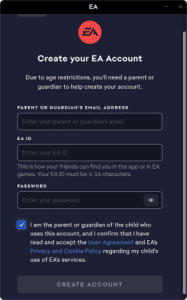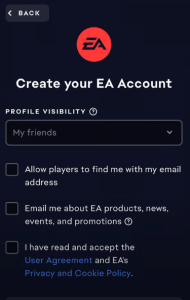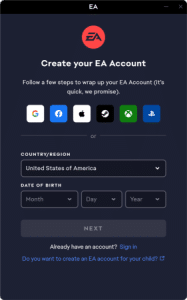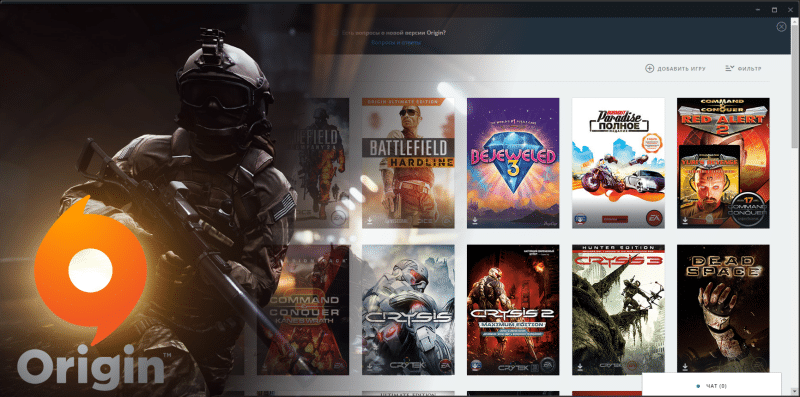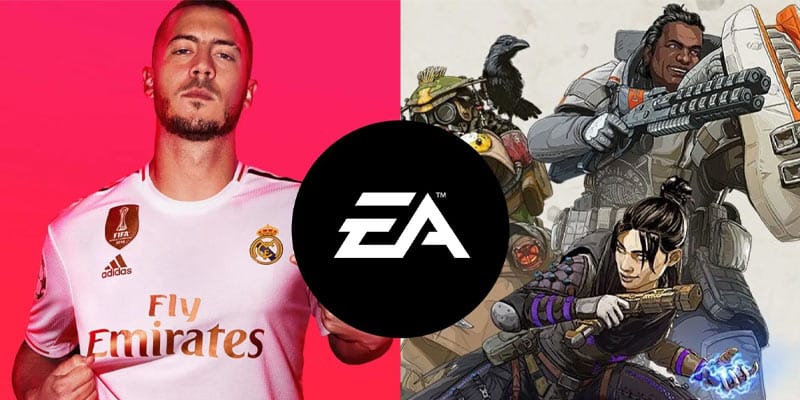راهنمای کامل ساخت اکانت ea برای بازی های آنلاین
- نرگس نوروزی
- ۱۴۰۲-۰۶-۲۷
- ۶:۴۲ بعد از ظهر
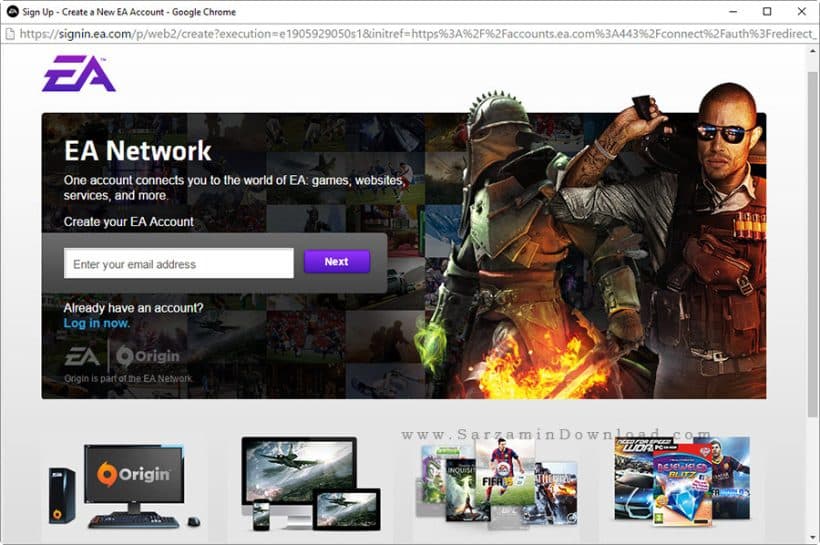
فهرست محتوا
Electronic Arts که با نام IT’S IN نیز شناخته می شود ، یکی از مهم ترین تولیدکنندگان بازی های ویدیویی است. در کاتالوگ آن عناوینی مانند ” FIFA “، The Sims ، Battlefield “و” Need for Speed وجود دارد. در برخی موارد نیاز به ایجاد یک حساب کاربری برای دسترسی به حالتهای آنلاین خود دارند. سعی می کنید یک حساب کاربری از این نوع بسازید اما نمی توانید؟ نگران نباشید، ما اینجا هستیم تا به شما کمک کنیم.
در واقع، در راهنمای امروز به شما نشان خواهیم داد که چگونه یک حساب کاربری EA برای بازی کردن بازی های ویدیویی منتشر شده و توسعه یافته ایجاد کنید. به شما در مورد نحوه ایجاد یک حساب کاربری از طریق From , Client رسمی EA برای Windows و macOS که از طریق وب سایت این شرکت انجام می شود، راهنمایی خواهیم کرد. علاوه بر این، به شما نشان خواهیم داد که چگونه با فعال کردن برخی از گزینه های امنیتی از حسابی که میخواهید ایجاد کنید محافظت کنید. اگر کنسول بازی مانند پلی استیشن ، ایکس باکس یا سوییچ دارید، نحوه مرتبط کردن حساب EA را با اکانت EA توضیح خواهم داد.
حساب EA برای چیست؟
اگر روی PC بازی می کنید، یک حساب EA ضروری است. در واقع، وقتی عنوانی را خریداری میکنید که توسط این شرکت توزیع شده است، کدی به شما داده میشود تا در حساب EA، از طریق مشتری، آن را بازخرید کنید. بدون آن امکان دریافت خود بازی وجود ندارد.
برای بازیهای ویدیویی کنسول، این کمی متفاوت است. زیرا اگرچه عناوین در رسانههای فیزیکی توزیع میشوند، بدون حساب EA، در بیشتر موارد، دسترسی به سرورهای آنلاین یا سایر خدمات مرتبط با بازیها امکانپذیر نیست.
به این دلایل، اگر بازیکنی نمیخواهد در طول تجربه بازی خود با محدودیت مواجه شود، باید یک حساب EA داشته باشد. این روش بسیار ساده است و هیچ هزینه ای در بر ندارد. در ادامه نحوه پیاده سازی آن را از رایانه خود و ، نحوه اتصال حسابی که میخواهید ایجاد کنید را به حساب کنسول توضیح خواهیم داد.
یک حساب EA ایجاد کنید
ایجاد یک حساب EA این عملیاتی است که به چند مرحله ساده نیاز دارد. در پاراگراف های بعدی، نحوه ادامه کار را هم از طریق مشتری Origin و هم مستقیماً از وب سایتهای شرکت توضیح خواهم داد.
Origin
در رایانه شخصی، همانطور که قبلاً ذکر شد، استفاده از عنوان EA مستلزم ایجاد اجباری یک حساب کاربری است.
برای ادامه، اگر قبلاً این کار را نکردهاید، باید کلاینت From را دانلود کنید. برای ویندوز و macOS در دسترس است. سپس به وب سایت EA بروید و با استفاده از دکمه Download نرم افزار را برای ویندوز یا macOS دانلود کنید.
ویندوز
وقتی دانلود کامل شد، در ویندوز ، روی فایل دوبار کلیک کنید . exe دانلود شد و در صفحه ظاهر شده، Install Origin را فشار دهید. سپس تیک را در کادر زیر فرم قرار دهید تا شرایط سرویس را بپذیرید و روی Follow کلیک کنید. سپس منتظر بمانید تا مراحل نصب به پایان برسد و صفحه اصلی ورود به سیستم Origin را مشاهده خواهید کرد.
MAC
در سیستم عامل مک ، بعد از دانلود فایل. منبع dmg ، روی آن دوبار کلیک کنید تا باز شود. در صفحه ظاهر شده، نماد Origin را به پوشه Applications حرکت دهید و منتظر بمانید تا انتقال به پایان برسد. اکنون به Launch pad بروید و شروع کنید From : دکمه Opens و سپس In përputhje را در صفحه پذیرش موافقتنامه کاربر فشار دهید. سپس رمز عبور مدیر مک را وارد کرده و دکمه Installation wizard را فشار دهید. در نهایت Okay را فشار دهید تا صفحه ورود به سیستم برنامه نمایش داده شود.
ساخت حساب
پس از شروع، From به شما صفحه ای برای ورود به یک حساب EA یا ایجاد یک حساب جدید نشان داده میشود. سپس بر روی تب Create an account کلیک کنید و فیلدهایی را که روی صفحه میبینید تکمیل کنید. در منوی کشویی کشور را مطابق با عبارت کشور انتخاب کنید و تاریخ تولد خود را با نشان دادن روز ، ماه و سال در منوهای کشویی مربوطه وارد کنید. پس از اتمام کار، برای پذیرش موافقت نامه استفاده و پردازش دادههای شخصی، علامت تیک را در کادر زیر فرم قرار دهید و سپس دکمه Come on را فشار دهید.
در صفحه بعدی، ایمیل و رمز عبور را وارد کنید تا با حساب EA که در حال ایجاد آن هستید مرتبط شود. سپس، نام مستعاری را که میخواهید به صورت عمومی نشان دهید را در کادر Public identification بنویسید و به صورت اختیاری نام و نام خانوادگی خود را وارد کنید.
در این مرحله، دکمه Venga را فشار دهید تا به صفحه نمایش دسترسی داشته باشید تا سؤال امنیتی را برای بازیابی رمز عبور پیکربندی کنید. از منوی کشویی کنار مورد Choose a security question استفاده کنید تا یک از پیش تعیین شده را انتخاب کنید و پاسخ خود را در قسمت Security Response تایپ کنید.
حریم خصوصی
اکنون، سطح حریم خصوصی را در فعالیتها و نمایه پیکربندی کنید. اگر میخواهید از طریق ایمیل جستجو شود ، ورودی را از قبل پیکربندی شده رها کنید یا با انتخاب یک مورد دیگر از منوی کشویی و علامت زدن در کادرهای زیر فرم انتخاب کنید. اگر میخواهید EA برای فعالیتهای تبلیغاتی با شما تماس بگیرد. من به شما توصیه میکنم که گزینه اول را فعال نکنید، تا از این که حساب EA ممکن است مورد حملات فیشینگ قرار نگیرد.
در نهایت دکمه Create an account را فشار دهید و منتظر نتیجه عملیات باشید. علامت تیک سبز نشان میدهد که حساب EA با موفقیت ایجاد شده است. سپس دکمه Begin را فشار دهید تا از خدمات ارائه شده توسط Origin استفاده کنید.
از وب سایت های EA
اگر در رایانه خود بازی نمیکنید اما هنوز نیاز به ایجاد یک حساب EA دارید، شاید به این دلیل که با یک کنسول بازی میکنید. در خطوط زیر نحوه انجام این کار را با استفاده از وب سایت های Electronic Arts خواهید دید.
EA.com
EA.com وب سایت اصلی برای استفاده از خدمات Electronics Arts است. برای ایجاد یک حساب کاربری در آن، به صفحهی آن مراجعه کنید و آدمک کوچکی که در نوار بالا سمت راست میبینید انتخاب کنید.
در این مرحله، دکمه subscribe را فشار دهید تا شروع به ایجاد یک حساب EA کنید. در کادر متن لطفا آدرس ایمیل خود را وارد کنید ، آدرس ایمیل خود را وارد کرده و دکمه Come on را فشار دهید. در صفحه ظاهر شده، فرمی را که به شما پیشنهاد شده است، با وارد کردن یک نام مستعار در فیلد Public identification is a password برای مرتبط کردن با حساب EA جدیدی که میخواهید ایجاد کنید، پر کنید.
پس از انجام، یک سؤال امنیتی از سؤالاتی که در منوی کشویی عنوان سؤال امنیتی نشان داده شده است، انتخاب کنید. سپس پاسخی را در قسمت Security Response وارد کنید و مراقب باشید آن را به خاطر بسپارید.
سپس کشور خود را در منوی کشویی کشور انتخاب کنید و تاریخ تولد را وارد کنید. سپس دکمه Check را فشار دهید تا تست آنتی ربات را بگذرانید. سپس زیر علامتهای لازم را بزنید و دکمه Venga و سپس Sign Up را فشار دهید تا ایجاد حساب EA تکمیل شود.
origin.com
حساب EA همچنین میتواند از وبسایت Source ایجاد شود. پلتفرمی که برای استفاده از بازیهای رایانه شخصی اختصاص داده شده است. فرآیند ایجاد حساب کاربری بسیار شبیه به آنچه قبلاً در این صفحه به شما نشان دادم است، اما با تفاوتهایی که در چند خط بعدی به شما خواهم گفت.
ابتدا به وب سایت Origin بروید و دکمه Sign Up را که در پایین سمت چپ قرار دارد، بزنید. یک برگه مرورگر جدید با فرمی برای پر کردن باز میشود. در منوی کشویی Country , Selection کشور را انتخاب کنید و یک تاریخ تولد را تنظیم کنید. سپس در کادر علامتهای لازم را بزنید تا قوانین کاربر را بپذیرید و روی Come on کلیک کنید.
در صفحه بعدی، ایمیل و رمز عبور مرتبط با حساب EA را تایپ کنید. نام مستعار عمومی را مشخص کنید، آن را در کادر شناسه عمومی بنویسید و اگر فکر می کنید مناسب است، فیلدها را پر کنید. سپس دکمه Check را برای قبولی در تست ضد ربات فشار دهید و Venga را فشار دهید تا به صفحه نمایش برای پیکربندی سؤال امنیتی دسترسی پیدا کنید. یکی از منوی کشویی را انتخاب کنید و در فیلد زیر پاسخ بنویسید.
اکنون، سطح حریم خصوصی دلخواه خود را تنظیم کرده و کادرهای لازم را علامت بزنید. در نهایت، دکمه Create an account را فشار دهید تا فرآیند ایجاد حساب EA تکمیل شود.
تنظیمات امنیتی
اگر میخواهید حفاظت از حساب EA خود را افزایش دهید، میتوانید تأیید دسترسی را تنظیم کنید. این کار رمز عبور استاندارد نمایه را با یک کد یکبار مصرف ترکیب میکند که هر بار که از دستگاه جدیدی وارد سیستم میشوید از طریق پیامک، ایمیل یا برنامه احراز هویت ارسال میشود. برای انجام این کار، به EA.com بروید و روی نماد نمایه مینیاتوری که در سمت راست بالا قرار دارد کلیک کنید. در منوی زمینه که ظاهر می شود، روی دکمه تنظیمات حساب کلیک کنید تا به نمایه شخصی خود دسترسی پیدا کنید.
در نوار کناری سمت چپ، مورد ایمنی را انتخاب کنید و تأییدیه دسترسی اتاق خبر را بیابید. در این مرحله، دکمه Enable را فشار دهید و یکی از سه گزینه امنیتی ذکر شده را انتخاب کنید. در این راهنما به شما خواهم گفت که چگونه تأیید دسترسی به ایمیل را فعال کنید.
حساب های کنسول را به حساب های EA پیوند دهید
اگر یک بازی ویدیویی EA را روی کنسول بازی میکنید ( Play station ، Xbox )، ممکن است لازم باشد با یک حساب EA وارد شوید تا از برخی خدمات مانند دسترسی به سرورهای آنلاین استفاده کنید.
در این حالت، پس از ایجاد یک حساب کاربری EA با استفاده از مراحل ذکر شده در این فصل، در صفحه اصلی بازی، روی آیتم Link EA account کلیک کنید. برای سرورهای EA (ممکن است جمله بندی از یک بازی به بازی دیگر متفاوت باشد) و قبض ایمیل و رمز عبور را بنویسید سپس دکمه تایید را فشار دهید تا با مشخصاتی که وارد کردهاید وارد شوید.
پس از انجام این کار، شناسه PSN، تگ بازی Xbox یا حساب نینتندو شما به طور خودکار با حساب EA مرتبط میشود. با مراجعه به وب سایت EA و مراجعه به بخش اطلاعات شخصی از حساب خود برای مشاهده حسابهای متصل میتوانید بررسی کنید که ارتباط انجام شده است.